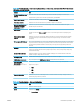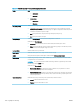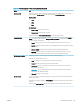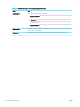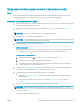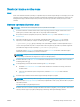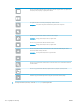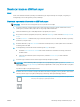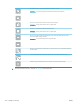HP Color LaserJet Enterprise MFP M681, M682 - User guide
Slanje skeniranih dokumenata na jednu ili više adresa e-pošte
Uvod
Pisač ima značajku koja mu omogućuje skeniranje i slanje dokumenta na jednu ili više adresa e-pošte. Prije
korištenja ove značajke, omogućite je i postavite pomoću HP ugrađenog web-poslužitelja.
Skeniranje i slanje dokumenta u e-poštu
1. Položite dokument prema dolje na staklo skenera ili ga stavite prema gore u ulagač dokumenata i podesite
vodilice za papir prema veličini dokumenta.
2. Na početnom zaslonu upravljačke ploče pisača, odaberite Skeniranje, a zatim odaberite Skeniranje u e-
poštu.
NAPOMENA: Ako se to od vas zatraži, upišite svoje korisničko ime i lozinku.
3. Dodirnite polje Prima kako biste otvorili tipkovnicu.
NAPOMENA: Ako ste prijavljeni u pisač, vaše korisničko ime ili druge zadane informacije mogu se pojaviti u
polju Pošiljatelj. Ako je tako, možda ih nećete moći promijeniti.
4. Navedite primatelje pomoću jedne od ovih metoda:
Ručno unesite adrese
▲
Unesite adresu u polje Primatelj. Kako biste poslali na više adresa, odvojite adrese točka-zarezom ili
dodirnite gumb Enter na tipkovnici dodirnog zaslona nakon što upišete svaku adresu.
Unesite adrese s popisa kontakata
a. Dodirnite gumb Kontakti pored polja Primatelj za otvaranje zaslona Kontakti.
b. S padajućeg popisa odaberite odgovarajući popis kontakata.
c. Odaberite ime s popisa kontakata kako biste dodali ime popisu primatelja. Ponovite ovaj korak za
svakog primatelja, a zatim dodirnite gumb Gotovo.
5. Ispunite polja Predmet i Naziv datoteke tako da polja dodirnete te pomoću tipkovnice dodirnog zaslona
unesete informacije. Dodirnite gumb Gotovo nakon što ispunite sva polja.
6. Za konguriranje postavki dokumenta dodirnite gumb Opcije. Na primjer:
●
Odaberite Vrstu i razlučivost datoteke kako biste odredili vrstu datoteke za stvaranje, razlučivost i
kvalitetu izlaza.
●
Ako je izvorni dokument ispisan na obje strane, odaberite Izvorne strane, a zatim odaberite
Obostrano.
7. Postavite opcije označene žutim trokutom prije korištenja značajke za pregled.
NAPOMENA: Nakon skeniranja slike za pregled ove se opcije uklanjaju iz glavnog popisa Opcija te su
sažete na popisu Opcije prije skeniranja. Kako biste promijenili neku od tih opcija, odbacite sliku za pregled i
započnite ispočetka.
Uporaba značajke za pregled nije obavezna.
HRWW Slanje skeniranih dokumenata na jednu ili više adresa e-pošte 131